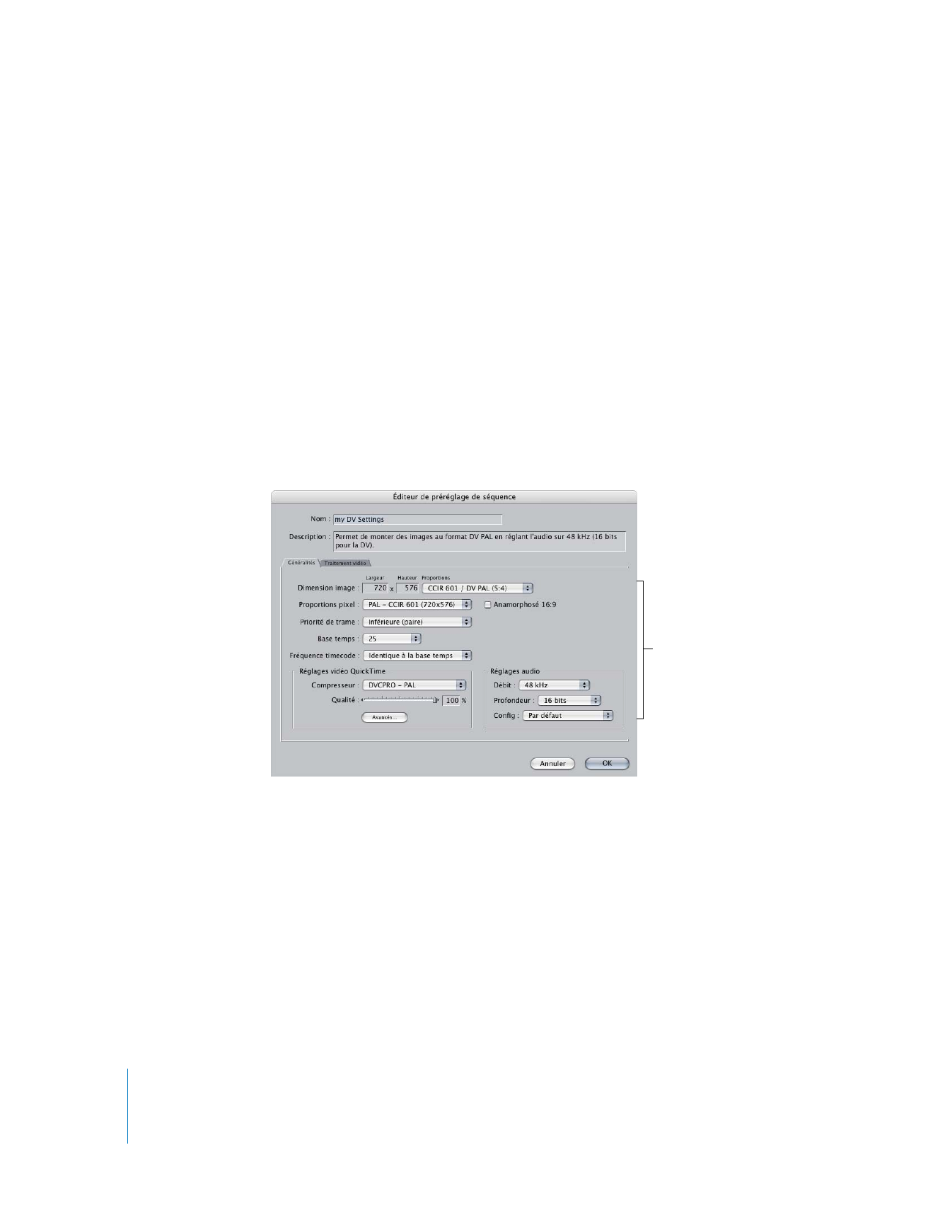
Modification des réglages de séquence
Vous pouvez modifier les différents réglages d’une séquence, tels que la hauteur d’une
image ou le codec, ou modifier tous les réglages simultanément en chargeant un préré-
glage de séquence (qui est simplement un ensemble de réglages de séquence prédéfinis).
Pour visualiser et modifier chaque réglage pour une séquence :
1
Sélectionnez une séquence dans le Navigateur ou dans la Timeline.
2
Effectuez l’une des opérations suivantes :
 Choisissez Réglages dans le menu Séquence.
 Cliquez sur l’icône de la séquence en maintenant la touche Contrôle enfoncée,
puis choisissez Réglages dans le menu contextuel.
 Appuyez sur les touches Commande et « à ».
3
Dans la fenêtre Réglages de séquence, cliquez sur un onglet, modifiez-en les réglages,
puis cliquez sur OK.
Cliquez sur un onglet,
puis modifiez les
réglages souhaités.
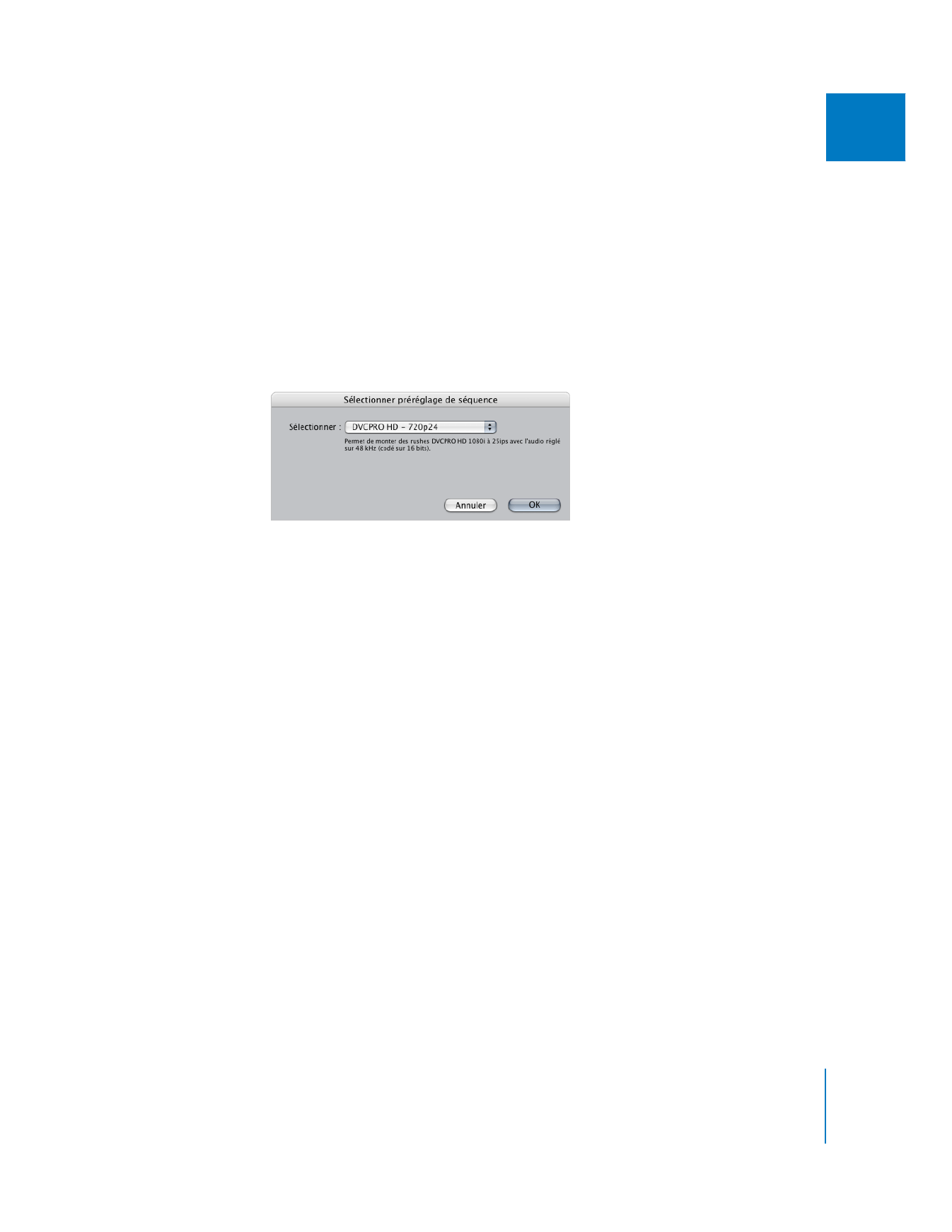
Chapitre 27
Réglages et préréglages de séquence
405
IV
Pour modifier des réglages de séquence à l’aide d’un nouveau préréglage
de séquence:
1
Sélectionnez une séquence dans le Navigateur.
2
Effectuez l’une des opérations suivantes :
 Choisissez Réglages dans le menu Séquence.
 Cliquez sur l’icône de la séquence en maintenant la touche Contrôle enfoncée,
puis choisissez Réglages dans le menu contextuel.
 Appuyez sur les touches Commande et à.
3
Cliquez sur le bouton Charger le préréglage de séquence.
4
Choisissez un nouveau préréglage dans le menu contextuel de la zone de dialogue
Sélectionner préréglage de séquence, puis cliquez sur OK.
Important :
Final Cut Pro ne vous permet pas de changer la base temps d’une
séquence une fois qu’elle contient des plans. Si vous chargez un préréglage de
séquence avec une base temps différente, celle-ci reste inchangée.
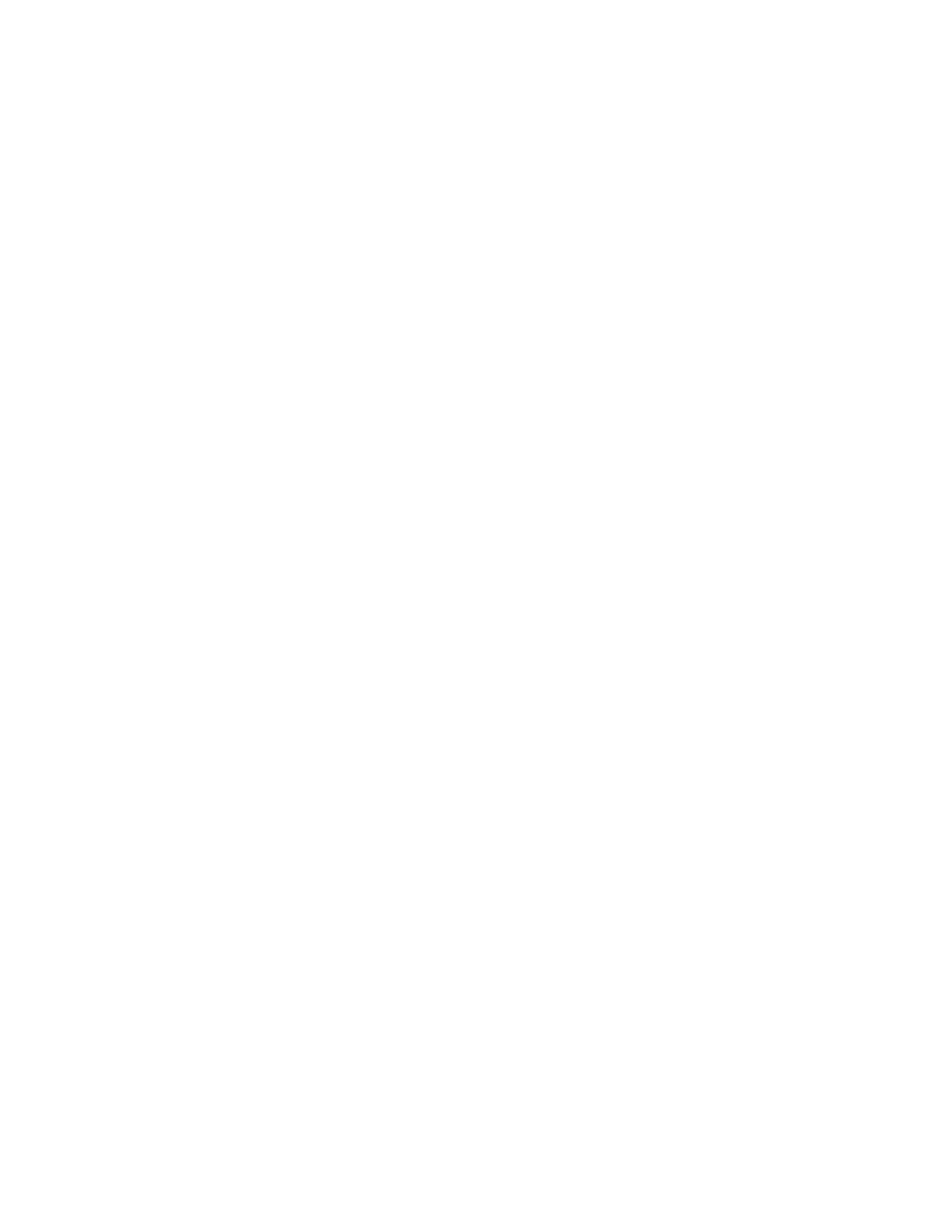

V